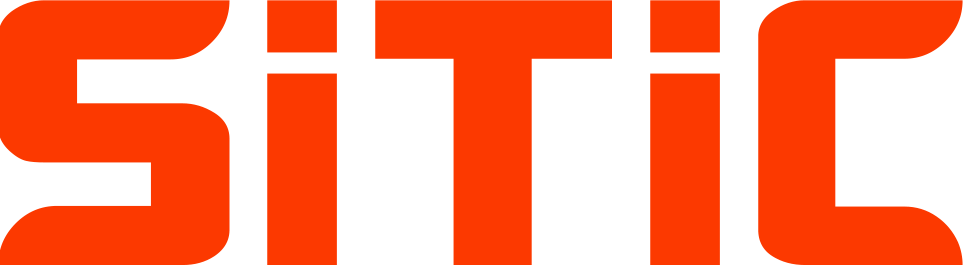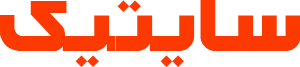در حالی که استفاده از وردپرس آسان است اما برخی از خطاهای رایج وجود دارند که می تواند شما را سر در گم کند. نکته خوب این است که خطای وردپرسی که در سایت خود مشاهده می کنید به احتمال زیاد قبلا توسط شخص دیگری گزارش و برطرف شده است. در وردپرسی شو، آموزش هایی در مورد نحوه رفع خطاهای رایج وردپرس تهیه کرده ایم. در این مقاله، 49 خطای رایج وردپرس به همراه نحوه رفع تمامی آنها را به شما نشان خواهیم داد.
مهم: قبل از تلاش برای رفع هر گونه خطای وردپرس، مطمئن شوید که یک نسخه پشتیبان کامل از وردپرس دارید. جهت تهیه نسخه پشتیبان می توانید از پشتیبانی هاست یا سرور خود کمک بگیرید.
اگر نتوانستید مشکل خود را از طریق مراحل ذکر شده در این مقاله حل کنید، می توانید با پشتیبانی ما در تماس باشید:
از آنجایی که این مقاله طولانی است، فهرستی از مطالب را برای پیمایش آسان ایجاد کرده ایم.
فهرست مطالب
- نحوه رفع خطای internal server
- این سایت با مشکلات فنی مواجه است
- نحوه رفع خطای syntax در وردپرس
- نحوه رفع خطای”خطا در برقراری ارتباط با پایگاه داده” در وردپرس
- چگونه صفحه سفید مرگ وردپرس را برطرف کنیم
- نحوه رفع خطای 404 پست های وردپرس
- نحوه رفع خطای نوار کناری زیر محتوا در وردپرس
- چگونه متن سفید و دکمه های گم شده را در ویرایشگر بصری وردپرس رفع کنیم
- نحوه رفع خطای سر ریز memory وردپرس با افزایش محدودیت حافظه PHP
- هنگامی که امکان ورود به بخش مدیریت وردپرس را ندارید چه کاری باید انجام دهید
- نحوه رفع مشکل به روز رسانی/ریدایرکت صفحه ورود به وردپرس
- نحوه رفع مشکل آپلود تصویر در وردپرس
- نحوه رفع مشکلات رایج تصاویر در وردپرس
- نحوه رفع خطای “?Are you sure you want to do this” در وردپرس
- نحوه رفع خطای “briefly unavailable for scheduled maintenance” در وردپرس
- نحوه رفع مشکل عدم ارسال ایمیل وردپرس
- نحوه رفع خطاهای فید RSS وردپرس
- نحوه رفع خطای 403 forbidden در وردپرس
- نحوه رفع خطای too many redirects در وردپرس
- نحوه رفع خطای «آپلود: نوشتن فایل روی دیسک ناموفق بود» در وردپرس
- نحوه رفع خطای «This site ahead contains harmful programs» در وردپرس
- نحوه رفع خطای «missed scheduled post» در وردپرس
- نحوه رفع خطای fatal error: Maximum execution time exceeded در وردپرس
- نحوه رفع مشکل تصویر Facebook Incorrect Thumbnail در وردپرس
- نحوه رفع مشکل خروج مداوم وردپرس
- نحوه رفع خطای Mixed Content در وردپرس
- نحوه رفع مشکل عدم کارکرد دکمه “افزودن رسانه” در وردپرس
- نحوه رفع خطای 502 Bad Gateway در وردپرس
- نحوه رفع خطای 503 Service Unavailable در وردپرس
- نحوه رفع خطای 504 Gateway Timeout در وردپرس
- نحوه رفع خطای Failed to Open Stream در وردپرس
- چگونه خطای Too Many Requests 429 وردپرس را رفع کنیم
- چگونه خطای 413 Request Entity Too large را در وردپرس رفع کنیم
- نحوه خاموش کردن خطاهای PHP در وردپرس
- نحوه رفع خطای Secure Connection در وردپرس
- نحوه رفع خطای Destination Folder Already Exists در وردپرس
- نحوه رفع خطای «Another Update in Process» یا «بهروزرسانی دیگری در جریان است» در وردپرس
- نحوه رفع خطای Password Reset Key در وردپرس
- نحوه رفع خطای “Missing a Temporary Folder” در وردپرس
- نحوه رفع خطاهای فایل Pluggable.php در وردپرس
- نحوه رفع مشکلات رایج SSL در وردپرس
- نحوه رفع خطای سطح دسترسی های فایل و پوشه در وردپرس
- نحوه رفع خطای HTTP هنگام آپلود تصاویر در وردپرس
- نحوه تعمیر “your connection is not private” در وردپرس
- نحوه رفع خطای «The link you followed has expired» یا «لینکی که دنبال کردید منقضی شده است» در وردپرس
- چگونه می توان مشکل “website not updating right away” وردپرس را برطرف کرد
- نحوه رفع خطای “Failed to load resource” در وردپرس
- نحوه رفع خطای «Googlebot cannot access CSS and JS files» در وردپرس
- عیب یابی خطاهای وردپرس توسط خودتان
بیایید نگاهی به نحوه حل رایج ترین خطاهای وردپرس (یک به یک) بیندازیم.
1. نحوه رفع خطای رایج وردپرس Internal Server Error

شاید گیج کننده ترین خطای وردپرس که یک مبتدی ممکن است با آن مواجه شود «Internal Server Error» یا گاهی «500 Internal Server Error» باشد.
این خطا معمولاً زمانی ظاهر می شود که مشکلی وجود دارد اما سرور قادر به شناسایی محل مشکل نیست. از آنجایی که پیغام خطا نشان نمی دهد که کجا باید به دنبال خطا بگردید، تشخیص این موضوع به شما بستگی دارد.
ما لیستی از راه حل ها را گردآوری کرده ایم که می توانند در رفع خطا به شما کمک کنند. به مقاله نحوه رفع خطای 500 Internal Server در وردپرس مراجعه نمایید.
2. این سایت مشکلات فنی را تجربه می کند
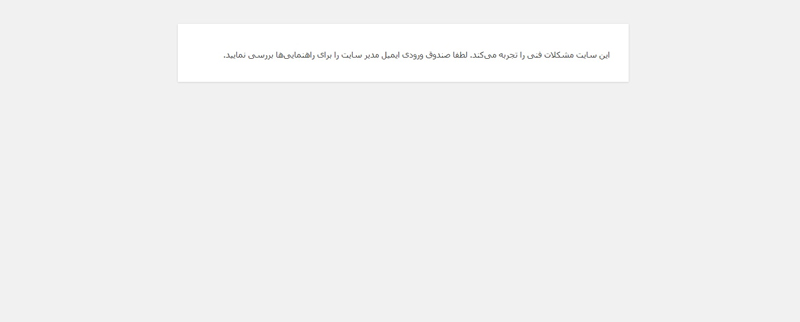
وردپرس ویژگی fatal error protection را در وردپرس 5.2 معرفی کرد. این ویژگی یک پیغام خطای ساده را نشان می دهد که “این سایت مشکلات فنی را تجربه می کند”.
جزئیات کامل، از طریق یک ایمیل به آدرس مدیریت وردپرس شما ارسال می شود. این پیام حاوی لینکی برای دسترسی به پنل مدیریت و بررسی خطا است.

این پیام خطا می تواند توسط هر یک از fatal error های ذکر شده در این مقاله ایجاد شود. اگر به ایمیل ادمین دسترسی ندارید یا نمی توانید ایمیل های وردپرس را دریافت کنید، فهمیدن اینکه چه خطایی رخ داده است دشوارتر می شود.
ساده ترین راه برای رفع این مشکل این است که مطمئن شوید آدرس ایمیل مدیریت وردپرس شما صحیح است و می توانید ایمیل های اعلان وردپرس را دریافت کنید.
3. نحوه رفع خطای رایج وردپرس syntax
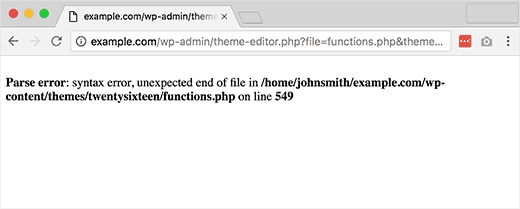
این خطا معمولاً زمانی رخ میدهد که میخواهید قطعه کدهایی را به وردپرس اضافه کنید و به طور تصادفی بخشی را جا انداخته اید یا از قواعد دستوری نادرست استفاده کرده اید. این اشتباهات منجر به یک خطای PHP شده و اخطاری مانند زیر نمایش داده می شود:
Parse error- syntax error, unexpected $end in /public_html/wordpressisho/wp-content/themes/my-theme/functions.php on line 278
این پیغام خطا، بخش غیرمنتظره ای را نشان می دهد که در کد پیدا شده و مکان آن را در اسکریپت با شماره خط نمایش می دهد. برای رفع این مشکل باید کد را اصلاح کنید. بیشتر اوقات یک براکت جا افتاده یا یک کاراکتر بی ربط در کد وجود دارد.
4. نحوه رفع خطای”خطا در برقراری ارتباط با پایگاه داده” در وردپرس

این پیام خطا مشخصا اعلام می کند که وب سایت شما قادر به اتصال به پایگاه داده نیست. با این حال، حل این خطا برای مبتدیان می تواند دشوار باشد.
معمولاً زمانی اتفاق میافتد که کاربر مشخصات پایگاه داده خود (میزبان پایگاه داده، نام کاربری پایگاه داده و رمز عبور پایگاه داده) را اشتباه وارد کرده یا تغییر داده باشد. بعضی اوقات سرور پایگاه داده شما پاسخگو نیست یا ممکن است پایگاه داده دچار مشکل شده باشد.
با این حال اغلب، مشخصات ورود به پایگاه داده نادرست است. روش های رفع این خطا را می توانید در لینک زیر مطالعه نمایید:
نحوه رفع خطای “خطا در برقراری ارتباط با پایگاه داده” در وردپرس
5. چگونه خطای رایج وردپرس “صفحه سفید مرگ” را رفع کنیم
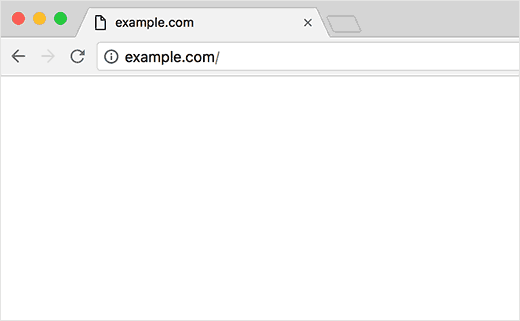
این خطا معمولاً منجر به یک صفحه سفید ساده بدون پیغام خطا خواهد شد. این موضوع موجب می شود که کمی گیج کننده باشد، زیرا شما نمیدانید کدام بخش را بررسی و چه چیزی را اصلاح کنید.
در اکثر مواقع این خطا زمانی ایجاد می شود که یک اسکریپت از محدودیت حافظه PHP فراتر رود. همچنین ممکن است به دلیل پیکربندی سرور این خطا رخ دهد. گاهی اوقات صفحه سفید مرگ را صرفا در بخش های خاصی از سایت خود مشاهده خواهید کرد.
6. نحوه رفع خطای 404 پست های وردپرس

نشانه های خطای 404 این است که وقتی کاربر از یک پست در سایت خود بازدید می کند، صفحه 404 نمایش داده می شود.
کاربر می تواند تمام بخش های دیگر سایت خود از جمله بخش مدیریت را مشاهده کند. شایع ترین علت این مشکل تنظیمات پیوند یکتا در وردپرس است. برای حل این مشکل، کاربر باید تنظیمات پیوند یکتا خود را مجددا انجام دهد یا کدهای rewrite rules خود را به صورت دستی به روز کند.
7. نحوه رفع خطای انتقال نوار کناری به زیر محتوا در وردپرس
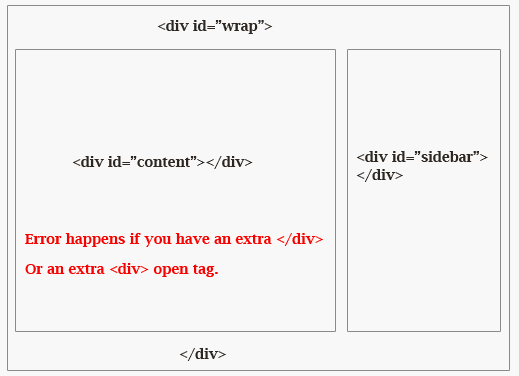
یکی دیگر از مشکلات رایجی که مبتدیان با آن مواجه می شوند زمانی است که نوار کناری به زیر محتوا منتقل می شود و برای مشاهده آن باید اسکرول نمایید. این مشکل بیشتر مربوط به قالب وردپرس است.
گاهی اوقات وقتی کاربران در حال اضافه کردن قطعه کد به سایت خود هستند، ممکن است به طور تصادفی فراموش کنند که یک تگ div را در html ببندند یا یک div بسته اضافی درج کنند که می تواند منجر به بهم ریختگی طرح قالب شود. یکی دیگر از دلایل رایج، استفاده از عرض نامناسب در CSS یا پاک نکردن صحیح float است.
8. چگونه خطای رایج وردپرس متن سفید و دکمه های گم شده را در ویرایشگر بصری رفع کنیم

اگر از ویرایشگر کلاسیک وردپرس استفاده میکنید، گاهی اوقات ممکن است دکمههای ویرایشگر بصری ناپدید شده یا به جای دکمهها، فضاهای سفید خالی نمایش داده شوند.
این مشکل می تواند زمانی رخ دهد که جاوا اسکریپت به درستی کار نمی کند. همچنین ممکن است به دلیل حذف یا خراب شدن فایلهای TinyMCE، یا تداخل با برخی افزونههای دیگر که TinyMCE ایجاد شده توسط وردپرس را تغییر یا توسعه میدهند، ایجاد شود.
9. نحوه رفع خطای سرریز memory وردپرس با افزایش محدودیت حافظه PHP

نشانه های این خطا می تواند صفحه سفید مرگ یا پیام خطایی مانند زیر باشد:
Fatal error: Allowed memory size of 33554432 bytes exhausted (tried to allocate 2348617 bytes) in /home/username/public_html/wp-includes/plugin.php on line 55
این خطا زمانی رخ می دهد که یک اسکریپت وردپرس یا یک افزونه، از محدودیت memory اختصاص داده شده فراتر رود.
10. هنگامی که امکان ورود به بخش مدیریت وردپرس را ندارید چه کاری باید انجام دهید (wp-admin)

گاهی اوقات ممکن است متوجه شوید که امکان ورود به بخش مدیریت وردپرس را ندارید. این اتفاق می تواند زمانی اتفاق بیفتد که رمز عبور خود را فراموش کرده باشید و به ایمیل بازیابی رمز عبور دسترسی نداشته باشید.
افزونه یا کدی که به اشتباه سعی می کند تغییراتی در بخش مدیریت ایجاد کند نیز می تواند شما را قفل کند. همچنین ممکن است به دلیل هک شدن سایت وردپرس، دسترسی به بخش مدیریت را از دست بدهید.
11. نحوه رفع خطای رایج وردپرس رفرش و ریدایرکت صفحه ورود

علائم این مشکل این است که وقتی کاربری سعی می کند وارد پیشخوان وردپرس شود، توسط وردپرس به صفحه ورود هدایت می شود.
بیشتر اوقات به دلیل مقادیر نادرست آدرس فیلدهای url و home در جدول options وردپرس، این اتفاق می افتد. همچنین میتواند به دلیل پیکربندی ضعیف تنظیمات پیوند یکتا یا تنظیم ریدایرکت در فایل htaccess. باشد.
12. نحوه رفع خطای رایج وردپرس در آپلود تصویر
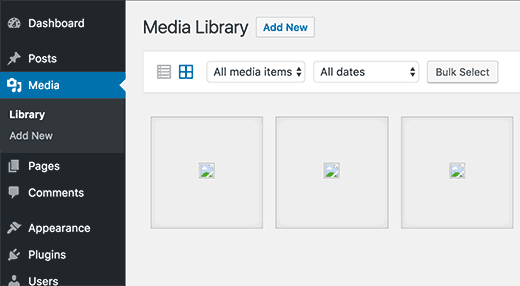
گاهی اوقات به طور ناگهانی متوجه می شوید که تمام تصاویر از سایت ناپدید شده اند و علامت تصویر خراب نشان داده می شود و هنگامی که کاربر سعی می کند تصویری را در یک پست آپلود کند، منجر به خطا می شود.
همه فایل های آپلود شده در کتابخانه رسانه وردپرس، به صورت شکسته ظاهر می شوند. این خطا به دلیل سطح دسترسی نادرست فایل ها و پوشه ها در وردپرس رخ می دهد. سطح دسترسی فایل ها می بایست 644 و پوشه ها 755 تنظیم شده باشد.
13. نحوه رفع مشکلات رایج تصویر در وردپرس

آپلود تصاویر در یک سایت وردپرس می تواند برای افرادی که تازه وارد وردپرس شده اند گیج کننده باشد. ممکن است کاربر نتواند نحوه تراز کردن تصاویر، تغییر اندازه، برش یا نمایش آنها در قالب گالری را بیابد.
این یک خطا یا مشکل در وردپرس نیست. شما فقط باید با نحوه مدیریت رسانه های وردپرس آشنا شوید.
14. نحوه رفع خطای رایج وردپرس “آیا مطمئن هستید که می خواهید این کار را انجام دهید”

کاربران ممکن است در قسمت مدیریت وردپرس با این خطا مواجه شوند. شایع ترین علت این خطا استفاده صحیح از Nonce توسط افزونه یا قالب است.
Nonce کلیدهای امنیتی خاصی هستند که ممکن است هنگام انجام یک عملکرد مدیریت در وردپرس به URL ها اضافه شوند. گاهی اوقات ممکن است یک افزونه یا قالب به اشتباه از آن استفاده کند که ممکن است باعث شود کاربران این خطا را ببینند.
15. نحوه رفع خطای Briefly Unavailable for Scheduled Maintenance در وردپرس

گاهی اوقات به دلیل بهروزرسانی ناتمام یا ناقص وردپرس، ممکن است خطای «Briefly Unavailable for Scheduled Maintenance» را در وردپرس ببینید.
اتفاقی که می افتد این است که وردپرس در زمان به روزرسانی، سایت شما را در حالت تعمیر قرار می دهد.. اگر به دلایلی آپدیت قطع شود، وردپرس این شانس را ندارد که سایت شما را از حالت تعمیر خارج کند. این خطا کل سایت شما را قفل می کند و آن را برای مدیران و همچنین بازدیدکنندگان، از دسترس خارج می کند.
16. نحوه رفع مشکل عدم ارسال ایمیل وردپرس

رایج ترین علامت این مشکل، عدم دریافت هیچ گونه ایمیل فرم تماس یا اعلان وردپرس از سایت شما است.
این مشکل معمولاً به این دلیل است که اکثر ارائه دهندگان هاست اشتراکی تابع مورد استفاده برای ارسال ایمیل را غیرفعال یا محدود می کنند تا از سوء استفاده از سرورهای خود جلوگیری کنند.
17. نحوه رفع خطای رایج وردپرس RSS Feed
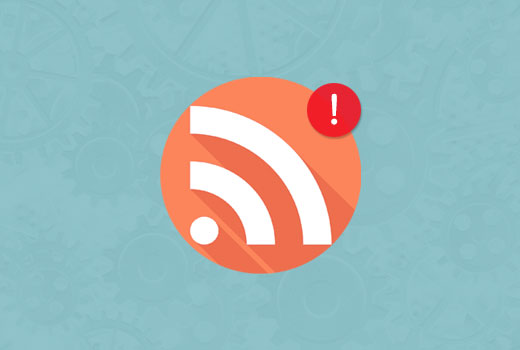
بیشتر خطاهای RSS Feed وردپرس، به دلیل قالب بندی ضعیف ایجاد می شود. ممکن است خطاهایی مانند این را ببینید:
XML Parsing Error: XML or text declaration not at start of entity
Location: http://example.com/feed
Line Number 2, Column 1:
بسته به مرورگری که استفاده می کنید، پیام خطای RSS Feed شما ممکن است متفاوت باشد. همچنین امکان دارد پیام خطای زیر را هنگام بازدید از Feed خود در مرورگر مشاهده کنید.
Warning: Cannot modify header information – headers already sent by (output started at /home/username/example.com/wp-content/themes/twentysixteen/functions.php:433) in /home/username/example.com/wp-includes/pluggable.php on line 1228
وردپرس فیدهای RSS را در فرمت XML که یک زبان نشانه گذاری دقیق است، ایجاد می کند. یک اینتر اشتباه در خطوط یا یک تب اضافی می تواند فید RSS شما را خراب کند.
18. نحوه رفع خطای 403 Forbidden در وردپرس
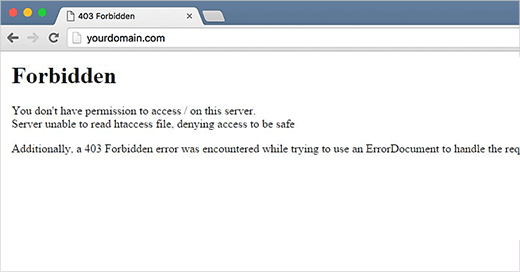
کد خطای 403 Forbidden زمانی نشان داده می شود که سرور شما اجازه دسترسی به صفحه خاصی را نمی دهد. به همین دلیل است که این خطا معمولاً با متن همراه است:
403 Forbidden – You don’t have permission to access ‘/’ on this server.
Additionally, a 403 Forbidden error was encountered while trying to use an ErrorDocument to handle the request.
دلایل مختلفی برای مشاهده این خطا وجود دارد. سطح دسترسی نادرست فایل، افزونه های امنیتی با کدنویسی ضعیف یا پیکربندی سرور، رایج ترین دلایل هستند.
19. نحوه رفع خطای Too Many Redirects در وردپرس

این خطا معمولاً به دلیل تنظیمات اشتباه ریدایرکت رخ می دهد. همانطور که می دانید وردپرس دارای ساختار URL سازگار با سئو است که از تابع ریدایرکت استفاده می کند. چندین افزونه محبوب دیگر وردپرس نیز از عملکرد ریدایرکت استفاده می کنند.
پیکربندی نادرست در هر یک از این ابزارهای ریدایرکت، ممکن است موجب شود تا سایت شما، کاربران را به یک URL هدایت کند که آن را مجددا به URL مبدا ریدایرکت می کند. در این صورت، مرورگر کاربر بین دو صفحه گیر افتاده و باعث ایجاد یک حلقه ریدایرکت می شود.
20. نحوه رفع خطای آپلود: نوشتن فایل روی دیسک ناموفق بود در وردپرس

این خطا به دلایل مختلفی ممکن است رخ دهد. با این حال، رایج ترین آنها سطح دسترسی نادرست پوشه ها است.
هر فایل و پوشه در وب سایت شما دارای مجموعه ای از سطح دسترسی ها است. وب سرور شما دسترسی به فایل ها را بر اساس این سطح دسترسی ها کنترل می کند. سطح دسترسی نادرست یک پوشه، می تواند توانایی شما را برای نوشتن فایل روی سرور از بین ببرد. این بدان معناست که وب سرور شما نمی تواند فایل های جدیدی را در آن پوشه خاص ایجاد یا اضافه کند.
21. نحوه رفع خطای رایج وردپرس «This site ahead contains harmful programs»
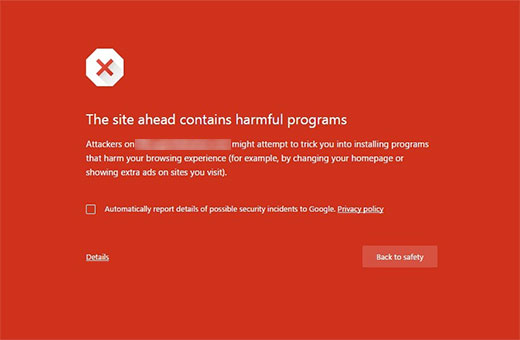
گوگل در صورت یافتن کد مشکوکی که می تواند یک بدافزار یا تروجان باشد، وب سایت ها را با این هشدار علامت گذاری می کند. گاهی اوقات دلیل این امر، هک شدن وب سایت شما است و در حال حاضر برای توزیع کدهای مخرب استفاده می شود.
یکی دیگر از دلایل رایج این خطا، نمایش تبلیغات از شبکه های تبلیغاتی با کیفیت پایین است. این شبکهها ممکن است گاهی تبلیغات مرتبط با وبسایتهایی را که کدهای مخرب را توزیع میکنند، نمایش دهند.
22. نحوه رفع خطای Missed Schedule Post Error در وردپرس

وردپرس دارای ویژگی فوق العاده ای است که به شما امکان می دهد پست ها را به صورت خودکار در زمان مشخصی منتشر کنید. اکثر وبلاگ نویسان برای مدیریت برنامه انتشار خود به آن متکی هستند.
با این حال، گاهی اوقات وردپرس به دلایلی می تواند پست های برنامه ریزی شده را از دست بدهد. اگر بیش از چند بار این اتفاق برای شما افتاده است، باید این مشکل را حل کنید.
23. نحوه رفع خطای مرگبار: Maximum Execution Time Exceeded در وردپرس

وردپرس عمدتاً به زبان برنامه نویسی PHP کدنویسی شده است. برای محافظت از وب سرورها در برابر سوء استفاده، برای مدت زمان اجرای یک اسکریپت PHP، محدودیت زمانی تعیین شده است.
برخی از ارائه دهندگان هاست وردپرس این مقدار را روی یک سطح بالاتر تنظیم کرده اند در حالی که برخی دیگر ممکن است آن را در سطح پایین تری تنظیم کنند. هنگامی که یک اسکریپت به حداکثر محدودیت زمان اجرا می رسد، منجر به خطای Maximum Execution Time Exceeded می شود.
24. نحوه رفع مشکل Thumbnail نادرست فیس بوک در وردپرس

دلایل زیادی وجود دارد که می تواند فیس بوک را از حدس زدن درست تصویر بندانگشتی یا Thumbnail مناسب، باز دارد. یکی از رایج ترین دلایل این است که چندین تصویر در تگ og:image تنظیم شده است که در آن تصویر مورد نظر شما کوچکتر از سایر تصاویر می باشد.
فیس بوک از تگ های Open Graph یا og استفاده می کند و افزونه هایی مانند All in One SEO به طور خودکار آنها را به سایت شما اضافه می کنند تا از فقدان تصاویر Thumbnail جلوگیری کند.
25. چگونه مشکل خروج از سیستم وردپرس را برطرف کنیم

وردپرس یک کوکی در مرورگر شما برای اعتبارسنجی یک سشن ورود تنظیم می کند. این کوکی برای URL وردپرس ذخیره شده در بخش تنظیمات شما ست شده است. اگر از آدرس اینترنتی استفاده می کنید که با URL تنظیمات وردپرس شما مطابقت ندارد، وردپرس نمی تواند سشن شما را اعتبارسنجی کند.
26. نحوه رفع خطای رایج وردپرس Mixed Content

خطای Mixed Content به دلیل تنظیمات HTTPs یا SSL نادرست در سایت وردپرس شما ایجاد می شود. این خطا ممکن است بر عملکرد وب سایت شما تاثیر بگذارند یا هیچ تاثیری نداشته باشد اما قطعا روی سئو و تجربه کاربری وب سایت شما تاثیر خواهد گذاشت.
اساساً، در یک وب سایت دارای SSL، همه منابع باید با استفاده از HTTPs لود شوند. سایت شما ممکن است محتوایی با URL های HTTP داشته باشد، یا شاید یک افزونه یا قالب فایلی را تحت HTTP لود کند که موجب خطای Mixed Content می شود.
برای رفع این مشکل، باید بیابید که کدام منابع به صورت ناامن لود شدهاند و سپس URL آنها را اصلاح کنید. شما می توانید این کار را با یک افزونه یا به صورت دستی نیز انجام دهید.
27. نحوه رفع مشکل دکمه “افزودن پرونده چند رسانه ای” در وردپرس

دکمه “افزودن پرونده چند رسانه ای” در صفحه ویرایش پست وردپرس، از جاوا اسکریپت برای راهاندازی کتابخانه رسانه و آپلود استفاده میکند. با این حال، گاهی اوقات تضاد کد افزونه یا قالب با هسته وردپرس، می تواند در کارکرد صحیح جاوا اسکریپت، اختلال ایجاد کند.
اتفاقی که می افتد این است که وردپرس تمام اسکریپت های بخش مدیریت وردپرس را برای بهبود عملکرد ترکیب می کند. کدهای یک افزونه یا قالب می تواند این کار را مختل کند که باعث می شود کدهای دیگر اسکریپت از کار بیفتند.
28. نحوه رفع خطای 502 Bad Gateway در وردپرس

خطای 502 Bad gateway یکی دیگر از خطاهای گیج کننده ای است که می تواند در وب سایت وردپرس شما ظاهر شود و معمولاً زمانی ایجاد میشود که پردازش درخواست کاربر از یک سرور، بدون هیچ خطایی، بیش از حد طول بکشد.
این تاخیر می تواند به دلیل یک مشکل موقتی ناشی از ترافیک زیاد یا یک قالب یا افزونه وردپرس با کدنویسی ضعیف باشد. آخرین دلیل اما نه کم اهمیت، پیکربندی نادرست سرور است که می تواند این خطا را ایجاد کند.
29. نحوه رفع خطای 503 Service Unavailable در وردپرس
خطای 503 «service unavailable» اغلب به دلیل عدم پاسخگویی اسکریپت PHP ایجاد می شود. دلیل آن می تواند یک افزونه وردپرس، یک قالب یا یک قطعه کد نادرست باشد.
همچنین می تواند به دلیل لود بالای سرور، قطعی سرور یا حمله brute force ایجاد شود. در این صورت، ممکن است به طور خودکار پس از چند دقیقه ناپدید شود. اگر ناپدید نشد، باید آن را عیب یابی و رفع کنید.
30. نحوه رفع خطای 504 Gateway Timeout در وردپرس
خطای 504 «gateway timeout» اغلب زمانی ایجاد می شود که درخواستی به سرور شما از طریق یک پروکسی یا فایروال ارسال می گردد اما با سرور بالادستی ارتباط برقرار نمی کند.
اگر از فایروال وردپرس مانند Sucuri یا سرویس Cloudflare استفاده می کنید، احتمال بیشتری برای مشاهده این خطا وجود دارد.
31. نحوه رفع خطای وردپرس Failed to Open Stream

خطای “Failed to open stream” زمانی رخ می دهد که وردپرس نتواند فایل درج شده در کد وب سایت را لود کند. گاهی اوقات وردپرس به لود سایت ادامه میدهد و فقط یک پیام هشدار نمایش داده می شود، در حالی که برخی اوقات منجر به یک fatal error می گردد.
بسته به اینکه خطا در کجای کد ایجاد شده و چه چیزی باعث آن شده است، پیغام خطا می تواند متفاوت باشد. در هر نمونه، failed to open stream یک دلیل به دنبال دارد. به عنوان مثال، permission denied, no such file or directory، operation failed، و موارد دیگر.
32. نحوه رفع خطای 429 Too Many Requests وردپرس

خطای 429 یک اقدام پیشگیرانه برای محافظت از سرورها در برابر سوء استفاده است. این خطا زمانی ایجاد می شود که یک ربات، اسکریپت یا یک کاربر درخواست های زیادی را به سرور ارسال می کند.
با این حال، اگر به درستی پیکربندی نشده باشد، می تواند موتورهای جستجو و سایر API ها را از دسترسی به وب سایت شما باز دارد. برای رفع این مشکل، باید کد، افزونه یا سرویسی که باعث خطا شده است را پیدا کنید.
33. نحوه رفع خطای رایج وردپرس 413 Request Entity Too large Error

به طور معمول، اکثر شرکت های میزبان وردپرس، سرورهای خود را طوری پیکربندی می کنند که کاربران وردپرس می توانند به راحتی تصاویر بزرگ و سایر رسانه ها را آپلود کنند. با این حال، گاهی اوقات این تنظیمات برای آپلود فایل های قالب یا افزونه های بزرگ کافی نیست.
همچنین شما را از آپلود فایل های بزرگ در کتابخانه رسانه باز می دارد. در این صورت، یک پیام متفاوت خواهید دید که به وضوح بیان می کند که اندازه فایل از حداکثر مجاز فراتر رفته است.
34. نحوه خاموش کردن خطاهای PHP در وردپرس

سایت وردپرس شما ممکن است گاهی اوقات خطاها و هشدارهایی را در قسمت مدیریت وردپرس یا وب سایت شما نمایش دهد. این خطاها، وردپرس را از نمایش وب سایت باز نمی دارد. آنها برای اشکال زدایی مفید هستند اما اگر وب سایت شما این خطاها را به کاربر نمایش دهد، غیرحرفه ای به نظر می رسد.
وردپرس دارای تنظیمات آسانی برای کنترل خطاهای PHP و نحوه نمایش یا ثبت آنها در وب سایت است. فقط باید آنها را خاموش کنید تا خطاهای PHP از سایت شما ناپدید شوند.
35. نحوه رفع خطای اتصال امن یا Secure Connection در وردپرس

وردپرس دارای یک سیستم مدیریت به روز رسانی است که به طور مرتب به روز رسانی های موجود در وب سایت WordPress.org را بررسی می کند. ممکن است وب سایت شما به دلیل پیکربندی نادرست سرور میزبان، با وب سایت WordPress.org ارتباط برقرار نکند که باعث خطای اتصال امن می شود.
به روز رسانی ها نقش مهمی در امنیت و عملکرد وردپرس دارند. به همین دلیل است که برای از سرگیری به روز رسانی وردپرس باید این خطا را برطرف کنید.
36. نحوه رفع خطای رایج وردپرس Destination Folder Already Exists یا “پوشه هدف از قبل موجود است”

این خطا در هنگام نصب قالب یا افزونه وردپرس رخ می دهد. وردپرس فایل فشرده افزونه یا قالب شما را در پوشه ای به نام همان فایل، استخراج می کند.
اگر پوشه ای با همین نام از قبل وجود داشته باشد، وردپرس با پیغام خطای زیر نصب را لغو می کند.
Destination folder already exists. /home/user/public_html/wp-content/plugins/wpforms/
Plugin install failed.
برای رفع این مشکل، کافی است پوشه موجود را حذف کرده و سپس نصب را ادامه دهید.
37. نحوه رفع خطای Another Update in Process یا “به روزرسانی دیگری در جریان است” در وردپرس

این خطا معمولا در طول فرآیند به روز رسانی هسته وردپرس ظاهر می شود. اگر کاربر در حالی که بهروزرسانی در حال انجام است، فرآیند بهروزرسانی دیگری را آغاز کند، این پیغام خطا را مشاهده خواهید کرد.
اتفاقی که می افتد این است که وردپرس به طور خودکار گزینه قفل به روز رسانی را در پایگاه داده تنظیم می کند. این ویژگی پایگاه داده، از اجرای همزمان چندین به روز رسانی در وب سایت شما جلوگیری می کند. این گزینه پس از مدتی به طور خودکار ناپدید می شود. با این حال، اگر این کار انجام نشد یا نمیخواهید منتظر بمانید، میتوانید به صورت دستی نیز آن را برطرف کنید.
38. نحوه رفع خطای Password Reset Key یا “عدم بازسازی رمز عبور” در وردپرس

این خطا صفحه ورود به سیستم را مجبور میکند تا رفرش شود و به شما اجازه نمیدهد کلید تنظیم مجدد رمز عبور را ذخیره کنید. در حالی که وب سایت شما به صورت عادی کار می کند اما شما نمی توانید وارد شوید و روی وب سایت خود کار کنید.
دلیل آن کمبود فضا در هاست وردپرس شماست. از آنجایی که فضای دیگری موجود نیست، وردپرس نمی تواند داده های جدید را در پایگاه داده ذخیره کند. راه آسان برای رفع این مشکل این است که به سادگی چند فایل غیر ضروری را از وب سایت خود حذف کنید.
39. نحوه رفع خطای رایج وردپرس Missing a Temporary Folder یا “گم شدن یک پوشه موقت”

این خطا زمانی ایجاد می شود که وردپرس به پوشه ای که PHP برای ذخیره فایل های موقت استفاده می کند دسترسی ندارد. این خطا آپلود رسانه وردپرس، افزونه ها و نصب قالب را مختل می کند.
برای رفع این مشکل، باید کد زیر را در فایل wp-config.php خود اضافه کنید.
define(‘WP_TEMP_DIR’, dirname(__FILE__) . ‘/wp-content/temp/’);
پس از آن، باید با استفاده از یک نرم افزار FTP به وب سایت خود متصل شوید و یک پوشه جدید به نام temp در داخل پوشه wp-content ایجاد کنید.
40. نحوه رفع خطاهای فایل Pluggable.php در وردپرس
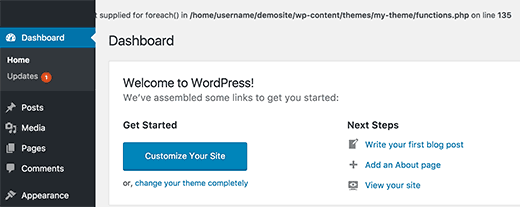
فایل Pluggable.php حاوی برخی از توابع اصلی وردپرس است که کاربران و برنامه نویسان می توانند در کد خود آنها را نادیده بگیرند. با این حال، اگر یک افزونه وردپرس یا یک قطعه کد سفارشی نتواند یکی از این توابع را به درستی مدیریت کند، خطایی مانند این خواهید دید:
Warning: Cannot modify header information – headers already sent by (output started at /home/username/demosite/wp-content/themes/mytheme/functions.php:1035) in /home/username/demosite/wp-includes/pluggable.php on line 1179
41. نحوه رفع خطای رایج SSL در وردپرس

سایت های دارای SSL / HTTPS fatal، از گواهی SSL منحصر به فرد برای تایید هویت خود استفاده می کنند. اگر سروری وانمود میکند که بر روی HTTPS است و گواهی آن مطابقت نداشته باشد، اکثر مرورگرهای مدرن، در این مورد به کاربر هشدار میدهند.
ساده ترین راه برای رفع این مشکل این است که از ارائه دهنده هاست وردپرس خود بخواهید گواهی SSL شما را به درستی نصب کند.
42. نحوه رفع خطای سطح دسترسی فایل ها و پوشه ها در وردپرس

وردپرس برای عملکرد صحیح، به سطح دسترسی فایل و پوشه خاصی نیاز دارد. اکثر شرکت های هاستینگ از قبل آن را تنظیم کرده اند اما این سطح دسترسی ها ممکن است به طور تصادفی یا به دلیل پیکربندی نادرست تغییر کنند.
با استفاده از یک نرم افزار FTP می توانید این سطح دسترسی ها را به صورت دستی تنظیم کنید. به سادگی تمام فایل ها و پوشه های وردپرس را انتخاب و سپس سطح دسترسی ها را اصلاح نمایید.
شما باید سطح دسترسی تمام پوشه ها را روی 755 و سطح دسترسی تمام فایل ها را روی 655 تنظیم کنید.
43. نحوه رفع خطای HTTP هنگام آپلود تصویر در وردپرس

آیا هنگام تلاش برای آپلود تصاویر یا رسانه در وب سایت وردپرس خود خطای HTTP را مشاهده می کنید؟ دلایل مختلفی وجود دارد که می تواند هنگام آپلود فایل ها از طریق رسانه وردپرس، منجر به خطای HTTP شود.
در اکثر مواقع، این خطا یک مشکل موقتی است و در عرض چند دقیقه برطرف می شود. با این حال، در مواردی رفع نمی شود و نیاز به بررسی بیشتر دارد.
44. نحوه رفع خطای رایج وردپرس Your Connection is Not Private یا “اتصال شما خطای خصوصی نیست”

هنگامی که مرورگر شما قادر به تأیید اعتبار گواهینامه SSL وب سایت نیست، خطای “اتصال شما خصوصی نیست” ظاهر می شود.
اکثر مرورگرهای محبوب به جای وب سایت شما، پیام خطا را نمایش می دهند، که منجر به کاهش ناگهانی ترافیک وب سایت و آسیب به وجهه برند شما می شود.
جهت رفع خطا بهتر است با پشتیبانی هاست خود در ارتباط باشید.
45. نحوه رفع خطای The Link You Followed Has Expired یا “پیوندی که شما دنبال می کردید منقضی شده است” در وردپرس
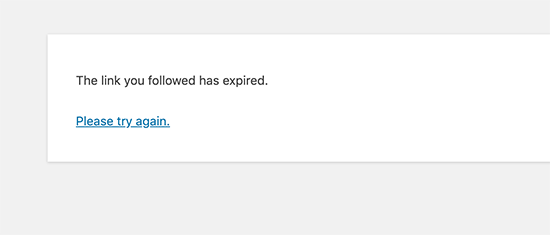
این خطا معمولاً زمانی رخ می دهد که می خواهید یک قالب وردپرس یا یک افزونه را از قسمت مدیریت وردپرس در وب سایت خود آپلود کنید.
شرکت های میزبان وردپرس محدودیتی برای اندازه فایل هایی که می توانید آپلود کنید و مدت زمان اجرای یک اسکریپت در وب سایت، تعیین می کنند. اگر فایلی که آپلود میکنید بزرگ است یا آپلود مدت زمان زیادی طول میکشد، خطای «پیوندی که شما دنبال می کردید منقضی شده است» را مشاهده خواهید کرد.
بسته به اینکه چه چیزی باعث خطا می شود، باید محدودیت حافظه و حجم آپلود فایل را در وردپرس افزایش دهید.
46. وب سایت وردپرس با تاخیر به روز می شود

آیا وب سایت وردپرس شما تغییرات اخیری که انجام داده اید را نشان نمی دهد؟ رایج ترین دلیل این مشکل، حافظه کش است.
اساساً، مرورگر یا افزونه کش وردپرس شما به طور موقت نسخه ای از هر صفحه در وب سایت شما را ذخیره می کند. این به افزونه کش اجازه می دهد تا به جای درخواست نسخه جدید از سرور شما، به سرعت صفحات را نمایش دهد.
اگر وبسایت شما سریعا بهروزرسانی نمیشود، محتملترین دلیل این است که شما در حال مشاهده یک نسخه کش هستید. جهت رفع مشکل می توانید کش افزونه را حذف یا تنظیمات آن را بررسی کنید.
[بازگشت به بالا ↑]47. نحوه رفع خطای رایج وردپرس Failed To Load Resource
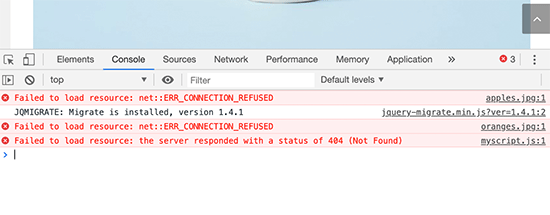
وردپرس چندین فایل را هنگام بارگذاری هر صفحه لود می کند. در پشت صحنه، هر صفحه حاوی چندین تصویر، اسکریپت، استایل و موارد دیگر است. سپس این فایل ها توسط مرورگر کاربر دریافت می شوند.
با این حال، اگر این فایلها پیدا نشدند، خطای Failed To Load Resource را در ابزار Inspect مرورگر مشاهده خواهید کرد.
ساده ترین راه حل این است که مطمئن شوید که فایل واقعاً در وب سایت شما وجود دارد. با این حال، اگر اینطور نبود، باید URL های وردپرس خود را بررسی کنید تا مطمئن شوید که صحیح هستند.
48. نحوه رفع خطای “Googlebot does not access CSS and JS files” در وردپرس

آیا در کنسول جستجوی گوگل خطاهای خزیدن با پیغام “Googlebot cannot access resources” مشاهده می کنید؟ برای درک یک صفحه، Googlebot باید آن را به همراه فایل های CSS و جاوا اسکریپت مشاهده کند.
اگر Google نتواند این فایلها را دریافت کند، در گزارش بخش coverage کنسول جستجوی Google شما، خطا نمایش داده میشود.
شایع ترین علت خطا این است که کاربران به طور تصادفی این فایل ها را از طریق htaccess. یا robots.txt مسدود می کنند. هر دو فایل را در مسیر نصب وردپرس خود بررسی و مطمئن شوید که منابع استاتیک را مسدود نمی کنند.
49. عیب یابی خطای رایج وردپرس به تنهایی
در این مقاله، برخی از رایج ترین خطاهای وردپرس ذکر شده است. با این حال، وردپرس از هزاران افزونه و قالب بهره می برد که می توانید در سایت خود از آنها استفاده کنید. هر افزونه یا قالبی که در سایت شما نصب شده باشد می تواند باعث ایجاد خطا شود.
برای مبتدیان می تواند بسیار سخت باشد که متوجه شوند چه چیزی باعث این مشکل در سایت آنها شده است و چگونه می توانند آن را برطرف کنند.
ما این راهنمای کامل را برای مبتدیان گردآوری کرده ایم که به شما کمک می کند تا یاد بگیرید چگونه مشکلات وردپرس را تشخیص دهید و آنها را مانند یک حرفه ای برطرف کنید.
امیدواریم این راهنما به شما کمک کرده باشد تا خطای وردپرسی را که با آن مواجه میشوید، پیدا کرده و رفع کنید.
اگر در رفع هر یک از خطاها با مشکل مواجه شده اید یا با خطای جدیدی روبرو هستید می توانید با ما در ارتباط باشید.